يعرف جميع أصدقائك رمز المرور الموجود على جهاز iPhone الخاص بك ، لذلك تعتقد أن الوقت قد حان لتغييره أخيرًا. بهذه الطريقة ، لن يتمكنوا من التطفل وقراءة رسائلك أو عرض صورك. في هذا المقال ، سأفعل يوضح لك كيفية تغيير رمز مرور iPhone الخاص بك !
كيفية تغيير رمز المرور الخاص بجهاز iPhone
لتغيير رمز المرور على جهاز iPhone الخاص بك ، افتح الإعدادات وانقر فوق معرف اللمس ورمز المرور . إذا كان لديك iPhone X ، فانقر فوق معرف الوجه ورمز المرور . ثم أدخل رمز المرور الحالي الخاص بك.
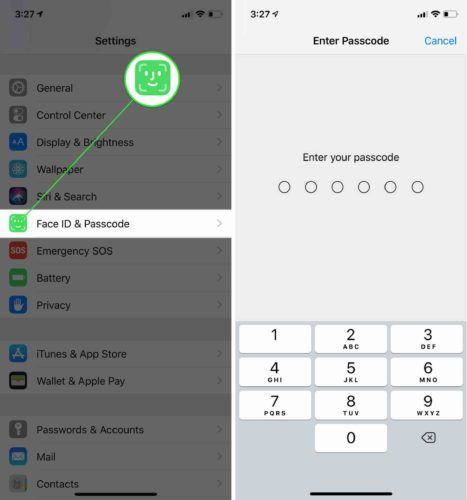
بعد ذلك ، قم بالتمرير لأسفل وانقر فوق تغيير رمز المرور . سيُطلب منك إدخال رمز المرور القديم مرة أخرى.
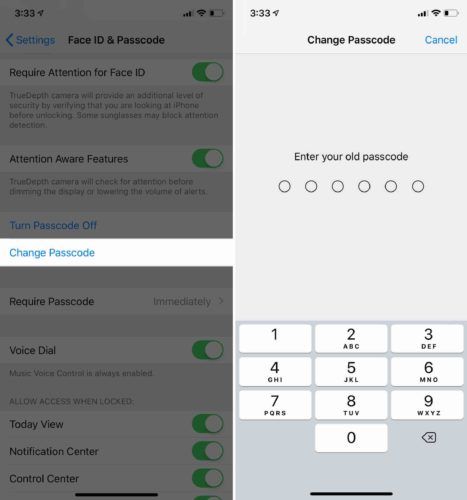
الآن ، يمكنك كتابة رمز المرور الجديد الذي ترغب في استخدامه على جهاز iPhone الخاص بك. إذا كنت تفضل استخدام رمز أبجدي رقمي مخصص أو رمز رقمي مخصص ، فانقر فوق خيارات رمز المرور .
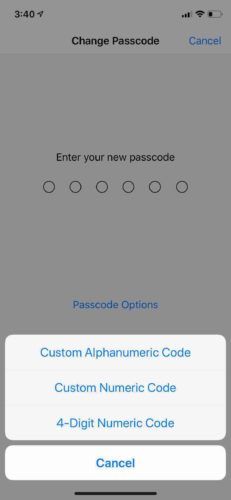
بمجرد تحديد رمز مرور جديد ، ستتم مطالبتك بالتحقق منه عن طريق إدخاله مرة أخرى. بمجرد التحقق من ذلك ، ستكون قد نجحت في تغيير رمز المرور على جهاز iPhone الخاص بك!
هل يمكنني فقط إزالة رمز مرور iPhone الخاص بي؟
يمكنك بالتأكيد! إذا قمت بإيقاف تشغيل رمز المرور تمامًا ، فسيتم إلغاء قفل جهاز iPhone عندما تنقر على زر الصفحة الرئيسية (iPhone 8 والإصدارات الأقدم) أو مرر سريعًا من أسفل الشاشة (iPhone X).
تحقق من فيديو YouTube الخاص بنا لمعرفة كيفية إزالة رمز المرور على جهاز iPhone الخاص بك!
لا يجوز لك اجتياز (رمز)
لقد قمت بتغيير رمز المرور على جهاز iPhone الخاص بك - سيظهر ذلك لأصدقائك الفضوليين! آمل أن تشارك هذه المقالة على وسائل التواصل الاجتماعي لتعليم عائلتك وأصدقائك كيفية تغيير رمز مرور iPhone الخاص بهم. إذا كانت هناك أي أسئلة أخرى ترغب في طرحها ، فلا تتردد في القيام بذلك في قسم التعليقات أدناه!
شكرا للقراءة،
ديفيد ل.